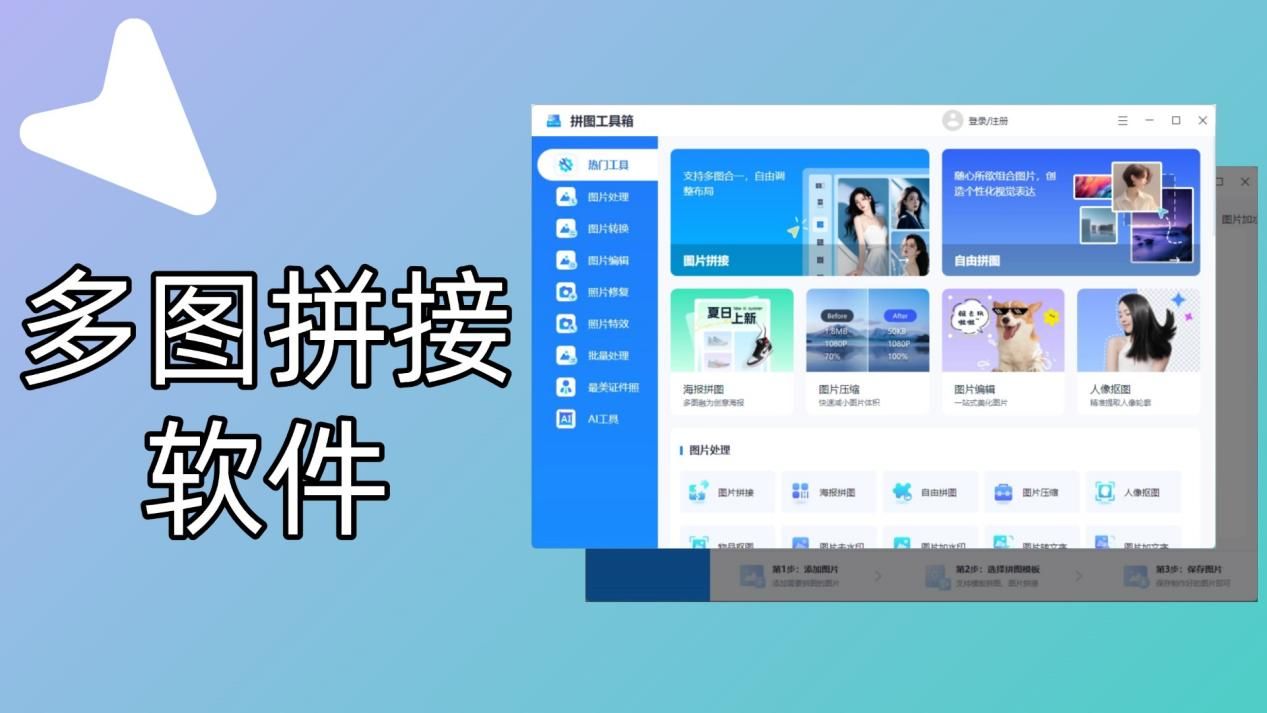
每次精心挑选的旅行照、聚会合影,发到朋友圈时却总被九宫格裁切得支离破碎?聊天记录截屏拼接后模糊到看不清文字?
这些翻车现场的背后,核心问题往往只有两个——工具没选对,操作步骤太复杂。
☛ 为什么你的拼图总是不好看?
以最常见的「朋友圈九宫格」为例:当你上传超过9张图片时,系统会自动将第10张隐藏,导致叙事不完整;而手动拼接长图时,若工具不支持高清导出,画质会严重压缩。
再比如聊天记录拼接,许多朋友用手机截图后直接叠放,导致文字重叠、背景杂乱,甚至因尺寸不统一被平台二次压缩。
关键问题总结:
工具功能局限:软件限制导出分辨率或图片数量;
操作门槛高:调整间距、画布比例等功能隐藏过深,新手难以掌握;
缺乏统一性:图片色调、尺寸差异大,拼接后显得杂乱。
☛ 工具推荐:适合小白的3种拼图神器
想要快速解决上述问题,只需选择对的工具。以下3款软件操作简单、功能强大,尤其适合新手:
① 拼图工具箱:高效率高质量,模式丰富,支持批量处理
作为多场景拼接的「全能选手」,拼图工具箱的优势在于:
智能适配布局:支持自由拼接、宫格拼图、长图拼接等10+模式,一键适配朋友圈、小红书等平台尺寸;
批量处理能力:可同时导入50张图片自动排版,适合整理旅行照片或工作截图;
高清画质保障:采用无损压缩技术,导出分辨率最高支持4K,避免社交平台二次压缩。
适用场景:需要高效率处理大量图片,且对画质有要求的用户。

② 美图秀秀:自带模板,一键生成九宫格
模板库丰富:提供200+种风格化模板,如ins风、复古拼贴等;
零门槛操作:选中图片后直接套用模板,30秒生成朋友圈素材;
趣味性功能:支持添加贴纸、边框和动态效果,适合日常分享。
适用场景:追求快速出图、偏好风格化设计的用户。

③ FotoJet:30秒出图,支持调整边框和背景
在线编辑:无需下载安装,网页端直接拖拽图片拼接;
灵活调整:可自定义背景颜色、边框粗细,打造简约高级感;
多平台适配:预设小红书竖版、微博横版等常用尺寸。
适用场景:临时需要拼图且设备存储空间不足的用户。

☛ 操作步骤演示
▍拼图工具箱:3步生成专业级拼图
1、导入图片:打开软件后点击「添加文件」,支持批量勾选多张图片;
2、选择模式:根据需求点击「宫格拼图」「长图拼接」或「自由布局」;
3、调整细节:
拖动图片调整位置,双指缩放修改大小;
点击「画布设置」修改比例(推荐朋友圈用3:4,小红书用4:5);
导出前选择「超清模式」并保存为PNG格式。
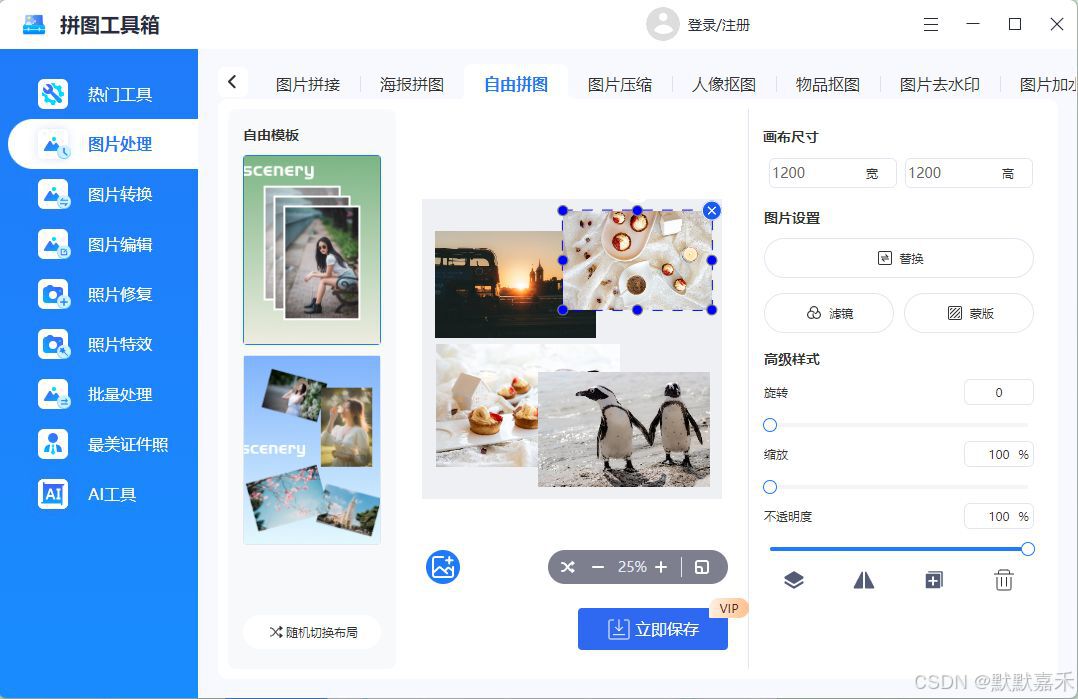
▍美图秀秀:1分钟套用模板
打开软件,点击「拼图」功能,选择「拼接」模式;
上传需要拼接的多张图片;
微调单张图片的亮度或对比度。

▍FotoJet:网页端极简操作
访问官网后点击「制作拼图」模块,选择「经典」布局;
上传图片后拖动调整间距,点击「背景」修改背景色;
导出时选择「高质量」选项。

☛ 附赠2个提升质感的小技巧
技巧1:统一色调——告别杂乱拼图的秘诀
批量调色法:在拼图工具箱中点击「图片加滤镜」上传需要调色的图片,选择想要添加的图片滤镜,系统会自动统一亮度和饱和度;

滤镜套用:若使用美图秀秀,可在拼图完成后叠加「质感灰」或「奶油」滤镜,增强整体协调性。

技巧2:加文字标签——让拼图会讲故事
添加时间/地点标签:在拼图工具箱的「文字」模块中,选择手写字体并标注拍摄信息,增强氛围感;
创意文案排版:将文字放置在拼图留白处,推荐使用对比色(如白底黑字、深色背景+荧光字)。

与其抱怨朋友圈的九宫格限制,不如用对工具突破创意边界。立即尝试这些小技巧,让你的图片从“杂乱堆砌”升级为“视觉叙事”吧!
最后,如果你觉得我的内容还不错,就给我点赞支持一下吧~
欢迎关注我 @风速办公,我会继续分享各种实用小技巧和有趣的内容给你们。























 873
873

 被折叠的 条评论
为什么被折叠?
被折叠的 条评论
为什么被折叠?








